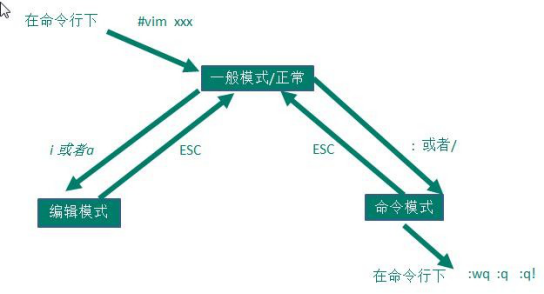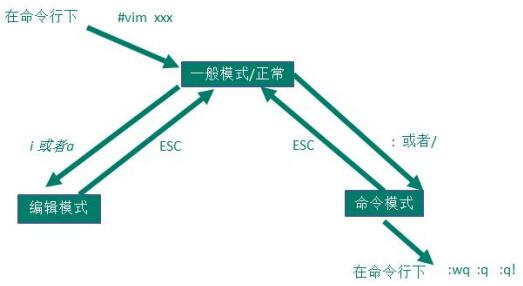vi 和 vim 三种模式的相互转化图
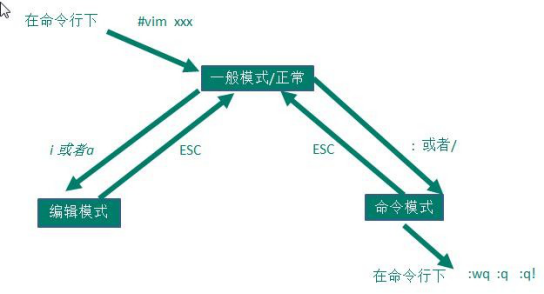
vim 和 vi 的快捷键键盘一览图

vi和vim编辑器
1. vi和vim的基本介绍
- 所有Linux系统都会内置vi文本编辑器
- vim是vi的升级版,可以主动以字体颜色分辨语法的正确性,代码补完和编译,错误跳转等功能。
2. vi和vim的三种模式
2.1 正常模式
- 在正常模式下,我们可以使用快捷键。
- 用vim打开一个文件就直接进入一般模式
- 可以使用【删除字符】或【删除整行】来处理文档内容,也可以使用【复制黏贴按钮】
2.2 插入/编辑模式
- 在这个模式下,可以编辑文件内容。
- 按下i,I,o,O,a,A,r,R等字母就可进入编辑模式
2.3 命令行模式
- 在这个模式中,可以利用指令完成读取,存盘,替换,离开,显示行号的等动作。
- wq保存退出
- q无修改直接退出
- q!不保存修改直接退出
2.4 三种模式转换示意图
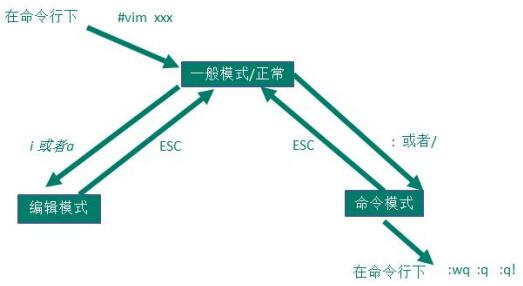
3. Vim 的常见指令案例
- yy:拷贝当前行
- 5yy:拷贝当前5行
- dd:删除当前行
- 5dd:删除当前行向下的5行
- 在文件中查找某个单词:命令行输入 /(查找内容),按n查找下一个
- 设置文件行号:set nu,取消文件行号:set nonu
- 编辑文件,正常模式下使用快捷键到达文档最末行:G,最首行:gg
- 撤销输入:在正常模式下输入u
- 编辑文件,光标移动到某行:shift+g
- 显示行号:set nu
- 输入行号这个数
- 输入shift+g
4. vim其他常见指令补充
4.1 文件命令
| vim [file1 file2 file3 ...] |
打开单个或多个文件 |
| :open file |
在vim窗口中打开一个新文件 |
| :split file |
在新窗口中打开文件(split打开的窗口都是横向的,使用vsplit可以纵向打开窗口。) |
| Ctrl+ww |
移动到下一个窗口 |
| Ctrl+wj |
移动到下方的窗口 |
| Ctrl+wk |
移动到上方的窗口 |
| :close |
最后一个窗口不能使用此命令,可以防止意外退出vim。 |
| :only |
关闭所有窗口,只保留当前窗口 |
| :bn |
切换到下一个文件 |
| :bp |
切换到上一个文件 |
| :args |
查看当前打开的文件列表,当前正在编辑的文件会用[]括起来 |
| :e ftp://192.168.10.76/abc.txt |
打开远程文件,比如ftp或者share folder |
4.2 普通模式
4.2.1 插入命令
| i |
在当前位置生前插入 |
| I |
在当前行首插入 |
| a |
在当前位置后插入 |
| A |
在当前行尾插入 |
| o |
在当前行之后插入一行 |
| O |
在当前行之前插入一行 |
4.2.2 游标移动
| gg |
移动到文件头。 = [[ |
| G(shift + g) |
移动到文件尾。 = ]] |
| 行數 → G |
移動到第 n 行 |
| 冒号+行号,回车 |
比如跳到240行就是 :240回车 |
| h |
左移一个字符 |
| l |
右移一个字符,这个命令很少用,一般用w代替。 |
| k |
上移一个字符 |
| j |
下移一个字符 |
| w |
向前移动一个单词(光标停在单词首部) |
| b |
向后移动一个单词 2b 向后移动2个单词 |
| e |
同w,只不过是光标停在单词尾部 |
| ge |
同b,光标停在单词尾部。 |
| ^ |
移动到本行第一个非空白字符上。 |
| 0 |
移动到本行第一个字符上 |
| HOME |
移动到本行第一个字符。同0健。 |
| $ |
移动到行尾 3$ 移动到下面3行的行尾 |
| f(find) |
fx将找到光标后第一个为x的字符,3fd将找到第三个为d的字符。 |
| F |
同f,反向查找 |
4.2.3 撤销和重做
| u |
撤销(Undo) |
| U |
撤销对整行的操作 |
| Ctrl + r |
重做(Redo),即撤销的撤销。 |
4.2.4 删除命令
| x |
删除当前字符 |
| 3x |
删除当前光标开始向后三个字符 |
| X |
删除当前字符的前一个字符。X=dh |
| dl |
删除当前字符, dl=x |
| dh |
删除前一个字符 |
| dd |
删除当前行 |
| dj |
删除上一行 |
| dk |
删除下一行 |
| 10d |
删除当前行开始的10行。 |
| D |
删除当前字符至行尾。D=d$ |
| d$ |
删除当前字符之后的所有字符(本行) |
| kdgg |
删除当前行之前所有行(不包括当前行) |
| jdG(jd shift + g) |
删除当前行之后所有行(不包括当前行) |
| :1,10d |
删除1-10行 |
| :11,(d |删除11行及以后所有的行 :1,)d |
删除所有行 |
| J(shift + j) |
删除两行之间的空行,实际上是合并两行。 |
4.2.5 拷贝,剪贴和粘贴
| yy |
拷贝当前行 |
| nyy |
拷贝当前后开始的n行,比如2yy拷贝当前行及其下一行。 |
| p |
在当前光标后粘贴,如果之前使用了yy命令来复制一行,那么就在当前行的下一行粘贴。 |
| shift+p |
在当前行前粘贴 |
| :1,10 co 20 |
将1-10行插入到第20行之后。 |
| :1,$ co $ |
将整个文件复制一份并添加到文件尾部。 |
| ddp |
交换当前行和其下一行 |
| xp |
交换当前字符和其后一个字符 |
| ndd |
剪切当前行之后的n行。利用p命令可以对剪切的内容进行粘贴 |
| :1,10d |
将1-10行剪切。利用p命令可将剪切后的内容进行粘贴。 |
| :1, 10 m 20 |
将第1-10行移动到第20行之后。 |
正常模式下按v(逐字)或V(逐行)进入可视模式,然后用jklh命令移动即可选择某些行或字符,再按y即可复制
4.2.6 退出命令
| :wq |
保存并退出 |
| ZZ |
保存并退出 |
| :q! |
强制退出并忽略所有更改 |
| :e! |
放弃所有修改,并打开原来文件。 |
| :q |
未修改直接退出 |
4.2.7 注释命令
perl程序中#开始的行为注释,所以要注释某些行,只需在行首加入#
| 3,5 s/^/#/g |
注释第3-5行 |
| 3,5 s/^#//g |
解除3-5行的注释 |
| 1,$ s/^/#/g |
注释整个文档。 |
| :%s/^/#/g |
注释整个文档,此法更快。 |
4.3 执行shell命令
| :!ls |
列出当前目录下文件 |
| :!perl -c script.pl |
检查perl脚本语法,可以不用退出vim,非常方便。 |
| :!perl script.pl |
执行perl脚本,可以不用退出vim,非常方便。 |
| :suspend或Ctrl - Z |
挂起vim,回到shell,按fg可以返回vim。 |
4.4 帮助命令
| :help or F1 |
显示整个帮助 |
| :help xxx |
显示xxx的帮助,比如 :help i, :help CTRL-[(即Ctrl+[的帮助)。 |
| :help 'number' |
Vim选项的帮助用单引号括起 |
| :help <Esc> |
特殊键的帮助用<>扩起 |
| :help -t |
Vim启动参数的帮助用- |
| :help i_<Esc> |
插入模式下Esc的帮助,某个模式下的帮助用模式_主题的模式 |
帮助文件中位于||之间的内容是超链接,可以用Ctrl+]进入链接,Ctrl+o(Ctrl + t)返回
4.5 其他非编辑命令
| . |
重复前一次命令 |
| :set ruler? |
查看是否设置了ruler,在.vimrc中,使用set命令设制的选项都可以通过这个命令查看 |
| :scriptnames |
查看vim脚本文件的位置,比如.vimrc文件,语法文件及plugin等。 |
| :set list |
显示非打印字符,如tab,空格,行尾等。如果tab无法显示,请确定用set lcs=tab:>-命令设置了.vimrc文件,并确保你的文件中的确有tab,如果开启了 expandtab,那么tab将被扩展为空格。 |
- Vim教程
- 在Unix系统上 $ vimtutor
- 在Windows系统上 :help tutor
- 录制宏:
- 按q键加任意字母开始录制,再按q键结束录制(这意味着vim中的宏不可嵌套),使用的时候@加宏名,比如qa。。。q录制名为a的宏,@a使用这个宏。
- :syntax 列出已经定义的语法项
- :syntax clear 清除已定义的语法规则
- :syntax case match 大小写敏感,int和Int将视为不同的语法元素
- :syntax case ignore 大小写无关,int和Int将视为相同的语法元素,并使用同样的配色方案
5. Vim拓展教程
菜鸟教程vim链接